Microsoft solitaire collection для windows 10 восстановление
Что я могу сделать, если Microsoft Solitaire Collection не запускается в Windows 10?
- Сбросить коллекцию пасьянсов Microsoft
- Переустановите игру
- Запустите средство устранения неполадок приложения Windows 10
- Сброс кеша Магазина Windows
- Обновите систему Windows
- Обновление приложений Microsoft Store
- Переключиться на пасьянс
1. Сбросить коллекцию пасьянсов Microsoft
Нажмите Win + I на клавиатуре. В Системных настройках выберите Система. Затем на левой панели этого окна нажмите Приложения и функции . Прокрутите и найдите запись с именем Коллекция пасьянсов Microsoft . Нажмите на эту запись и выберите Дополнительно . Теперь нажмите на кнопку сброса. В появившемся окне снова нажмите «Сброс». Если у вас возникли проблемы с открытием приложения Настройка, обратитесь к этой статье, чтобы решить эту проблему.
Сброс кеша Магазина Windows Вы можете сбросить кэш Магазина Windows, так как это может решить проблему, когда Microsoft Solitaire Collection не запускает проблему в Windows 10. Вот что вам нужно сделать: Нажмите специальные клавиши Win + R на клавиатуре. Поле Run должно отображаться на вашем компьютере. Там введите wsreset.exe . Нажмите Enter . Перезагрузите компьютер с Windows 10 в конце.
Обновите систему Windows 10 Вы должны убедиться, что все доступные обновления установлены. Так: Нажмите горячие клавиши Win + I и выберите Обновление и безопасность . Нажмите Центр обновления Windows на левой панели главного окна. Просто примените все обновления, которые ждут вашего одобрения. Не можете обновить Windows? Ознакомьтесь с этим руководством, которое поможет вам быстро их решить.
Обновите приложения Microsoft Store Откройте приложение Microsoft Store. В правом верхнем углу главного окна нажмите на свой аккаунт. Выберите «Загрузки», а затем «Проверить наличие обновлений». Следуйте любым другим подсказкам на экране и обновляйте свои приложения. Перезагрузите систему Windows 10 в конце. Не можете обновить Магазин Microsoft? Не волнуйтесь, у нас есть правильное решение для вас.
Переключитесь в приложение пасьянс Это скорее предложение, чем решение, и оно может быть действительно полезным. Мы предлагаем вам попробовать другие коллекции пасьянсов, которые могут стать реальной заменой пасьянсу Microsoft.Вот несколько примеров, которые вы можете установить на свой компьютер с Windows 10 и играть в них: Пасьянс HD Пасьянс Паук Простой пасьянс Эти игры имеют другой дизайн, но все же по тем же правилам. Однако, если вы очень принципиальный человек, вы можете подождать, пока Microsoft не выпустит официальное решение этой проблемы.
В коллекции пасьянсов Microsoft много хорошего. Недавно обновленный набор различных игр был в основном встречен игроками-пасьянсами со всего мира.
Тем не менее, даже в этой графически простой игре есть несколько проблем. Некоторые из них говорят сами за себя, а ошибка 404017 довольно своеобразна.
- Сбросить Магазин
- Запустите приложение устранения неполадок
- Сбросьте MSC до заводских настроек и обновите его
- Запустите SFC и DISM
- Обновить Windows
- Переустановите игру
Давайте начнем со сброса кеша магазина. Из-за таинственной природы этой ошибки мы не можем быть уверены, является ли это изолированной ошибкой Microsoft Solitare Collection или это связано с самим Магазином.
Вот как сбросить хранилище с помощью команды WSReset:

- В строке поиска Windows введите wsreset .
- Нажмите wsreset , чтобы выполнить команду.
- Откройте коллекцию пасьянсов Microsoft и найдите улучшения.
- ЧИТАЙТЕ ТАКЖЕ: лучшие игры для Windows 10, с которых можно начать [Desktop]
Как установить классические (стандартные игры) в Windows 10
Скачайте zip-архив c инсталлятором по ссылке, которая находится ниже. Размер архива 146,68 МБ.
Извлеките файлы из архива, откройте папку и запустите установку дважды кликнув по файлу Windows 7 Games for Windows 10 and 8.exe
Установщик Windows 7 Games for Windows 10 and 8 по умолчанию выберет язык операционной системы (в данном случае русский язык), но можно в выпадающем списке выбрать нужный вам язык, сделав это нажмите кнопку OK.

В первом окне мастера установки нажмите кнопку Далее

В следующем окне выберите нужные вам игры. По умолчанию, активированы все пункты, это значит что на компьютер будут установлены все 11 игр.
Если вы хотите установить только некоторые игры из этого списка, то снимите флажки напротив тех игр, устанавливать которые вы не желаете. Сделав выбор, нажмите кнопку Установить

Далее сразу начнется установка игр, установщик не предоставляет выбор папки для установки игр и по умолчанию устанавливает файлы игр в папку по следующему пути:

В завершающем окне мастера установки сбросьте флажок в чекбоксе Discover Winaero Tweaker to tune up Windows 10/8.1/8 и нажмите кнопку Готово

Теперь классические игры установлены и можно играть в старые игры на компьютере с операционной системой Windows 10, Windows 8.1, или Windows 8.

Запустите средство устранения неполадок приложения Магазина Windows.

Да, я знаю, что это самый простой способ, и, возможно, вы уже пробовали его раньше. Но это тоже очень эффективно.
- Откройте приложение «Настройки» и нажмите «Обновление и безопасность».
- Щелкните Устранение неполадок на левой панели.
- Прокрутите вниз, щелкните Приложения Магазина Windows, а затем щелкните Выполнить устранение неполадок.
Средство устранения неполадок для приложения Магазина Windows запущено и обнаруживает проблемы. Как только проблема обнаружена, следуйте инструкциям. После завершения процесса все готово, и ваше приложение снова запустится.
Способы запуска классических игр в Windows 10
Чтобы запустить какую-либо игру, откройте меню «Пуск», в списке программ найдите папку Games, откройте её и вы увидите стандартные игры из Windows 7. Выберите нужную и кликните по ней для запуска.
Также при необходимости можно закрепить любую игру на начальном экране:

Или на панели задач.

Кроме того в набор включён и обозреватель игр, в котором можно не только посмотреть краткое описание, рейтинг и системные требования каждой установленной и совместимой с Windows 7 игры, но и запустить любую из установленных игр.

Также, чтобы открыть окно обозревателя игр, в адресной строке проводника Windows или диалоговом окне Выполнить введите:

Вы также можете создать ярлык на рабочем столе для запуска любой игры. Для этого в меню «Пуск», в папке Games, нажмите правой кнопкой мыши на любой игре и в контекстном меню выберите Дополнительно > Перейти к расположению файла

Откроется папка с ярлыками всех установленных игр. Скопируйте ярлык нужной игры на рабочий стол.

Папку с ярлыками всех установленных игр, можно открыть скопировав и вставив в адресную строку проводника Windows или в диалоговое окно Выполнить следующий путь:

С помощью таких не сложных действий можно вернуть привычные классические игры на ваш компьютер.

Восстановить кеш в Магазине Windows

- Удерживайте клавиши Win и R.
- Когда появится небольшое окно «Выполнить», введите wsreset.exe.
- Нажмите клавишу ввода.
- Дождитесь запуска команды, затем перезагрузите компьютер.
Обновление за октябрь 2021 г .:
Теперь вы можете предотвратить проблемы с ПК с помощью этого инструмента, например, защитить вас от потери файлов и вредоносных программ. Кроме того, это отличный способ оптимизировать ваш компьютер для достижения максимальной производительности. Программа с легкостью исправляет типичные ошибки, которые могут возникнуть в системах Windows - нет необходимости часами искать и устранять неполадки, если у вас под рукой есть идеальное решение:

Теперь скопируйте эту команду (без кавычек) и вставьте ее в окно PowerShell. Чтобы вставить его, щелкните правой кнопкой мыши фоновый Powershell, и команда появится. Нажмите Enter, чтобы запустить эту команду: «Get-AppxPackage * solitairecollection * | Remove-AppxPackage ».
Есть еще один способ удалить сборник Microsoft Solitaire. Введите «Solitaire» в поиск и щелкните правой кнопкой мыши результат коллекции Microsoft Solitaire. Выберите кнопку «Удалить» и щелкните по ней. Приложение и его информация будут удалены.
Откройте Microsoft Store (вы сможете найти значок на панели задач, если вы не удалили его), воспользуйтесь поиском Microsoft Store, чтобы найти коллекцию Microsoft Solitaire, и нажмите «Получить». Игра будет установлена. Проверьте, можете ли вы запустить его сейчас.
Переустановите Microsoft Solitaire Collection
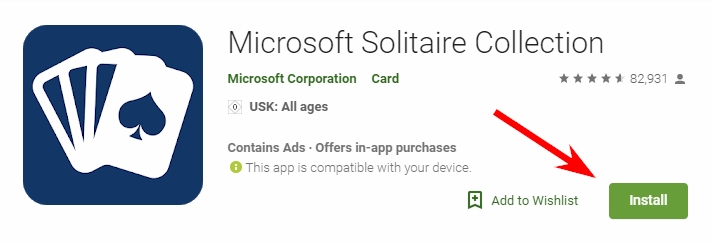
Обновите все программы Магазина Windows

- Запустите Магазин Windows.
- Выберите свою учетную запись в правом верхнем углу.
- Выберите опцию Загрузки.
- Выберите Проверить наличие обновлений.
- Подождите, пока Магазин Windows завершит процесс.
CCNA, веб-разработчик, ПК для устранения неполадок
Я компьютерный энтузиаст и практикующий ИТ-специалист. У меня за плечами многолетний опыт работы в области компьютерного программирования, устранения неисправностей и ремонта оборудования. Я специализируюсь на веб-разработке и дизайне баз данных. У меня также есть сертификат CCNA для проектирования сетей и устранения неполадок.
Решение 2. Запустите средство устранения неполадок приложения
В этом случае мы будем искать средство устранения неполадок в Магазине приложений. Если это не освобождает вас от ошибки 404017, оно должно по крайней мере дать вам подсказку о том, что пошло не так.
Вы можете запустить встроенное средство устранения неполадок приложений Магазина, выполнив следующие действия:

- Нажмите клавишу Windows + I , чтобы открыть настройки.
- Выберите Обновление и безопасность .
- Выберите Устранение неполадок на левой панели.
- Разверните средство устранения неполадок « Приложения для Магазина Windows ».
- Нажмите Запустить средство устранения неполадок .
Теперь, несмотря на то, что Магазин нельзя переустанавливать или тщательно устанавливать, вы наверняка можете настроить коллекцию Microsoft Solitaire. Единственное действие, которое мы обычно рекомендуем, если у того или иного приложения UWP есть проблемы, это сброс настроек к заводским. Вам не нужно беспокоиться о своем счете (прогрессе в игре), так как он сохранен в облаке и, таким образом, защищен от удаления.
Вот как восстановить заводские настройки Microsoft Solitaire Collection:

- Нажмите клавишу Windows + I, чтобы открыть Настройки .
- Выберите Программы .
- Разверните приложение Microsoft Solitaire Collection и откройте Дополнительные параметры .
- Прокрутите вниз и нажмите Сбросить .
После того, как вы это сделали, мы предлагаем проверить наличие обновлений. Чтобы коллекция работала бесперебойно, убедитесь, что она обновлена. Вы можете обновить приложение, зайдя в Microsoft Store. Оказавшись там, откройте «Загрузки и обновления» из 3-точечного меню. Осталось только нажать кнопку Получить обновления.
Если ошибка 404017 не исчезла, возможно, пришло время запустить в игру большие пушки. Помимо Магазина и приложений, входящих в его экосистему, есть еще некоторые мешающие факторы. Например, если некоторые системные файлы повреждены, это может повлиять на Магазин. Теоретически, это довольно редкое явление, но, зная Windows 10, рекомендуется использовать SFC и DISM.
Вот как запустить оба инструмента через командную строку:

- В строке поиска Windows введите cmd .
- Нажмите правой кнопкой мыши Командную строку и запустите ее от имени администратора.
- В командной строке введите следующую команду и нажмите Enter:
- SFC/SCANNOW
- SFC/SCANNOW
- После того, как это будет сделано, в том же окне введите следующие команды и нажмите Enter после каждой:
- DISM/онлайн/Cleanup-Image/ScanHealth
- DISM/Online/Cleanup-Image/RestoreHealth
- Перезагрузите компьютер, когда все закончится.
Обязательные обновления для Windows 10 известны тем, что вызывают всевозможные проблемы, поскольку Microsoft любит исправлять то, что не сломано, и заставляет вас принять это, нравится вам это или нет. К счастью, не каждое обновление таково.
Данная ошибка возникла у некоторых пользователей сразу после обновления, но мы можем ожидать, что следующее обновление разрешит ее. Поэтому мы рекомендуем проверять наличие обновлений вручную и надеяться на лучшее.
Вот как проверить наличие обновлений в Windows 10:
В этом случае мы не можем с уверенностью сказать, приносит ли переустановка больший успех, чем предыдущие решения, но стоит попробовать.
Выполните следующие действия для переустановки Microsoft Solitaire Collection:

- В строке поиска Windows найдите Коллекция пасьянсов Microsoft .
- Щелкните правой кнопкой мыши по нему и удалите его.
- Перезагрузите компьютер.
- Откройте Microsoft Store , найдите коллекцию пасьянсов Microsoft и установите ее на свой компьютер.
- Войдите в свою учетную запись Microsoft .

В данной статье показаны действия, с помощью которых можно вернуть в Windows 10 стандартные игры из Windows 7.
Начиная ещё с Windows 8, разработчики корпорации Майкрософт по каким-то не понятным причинам удалили классические игры из состава операционной системы поставлявшихся в комплекте с Windows 7.
Также они отсутствуют и в Windows 10, точнее сказать там присутствует встроенное приложение Microsoft Solitaire Collection (в котором содержатся пасьянсы: Паук, Косынка, Свободная ячейка и ещё парочка) с новым интерфейсом, которое не всем по вкусу.
Но если вам нужны именно классические игры, то благодаря сторонним разработчикам создан набор таких игр, который включает в себя оригинальные файлы из Windows 7 и представляет из себя удобный инсталлятор (установщик).
Список классических игр из Windows 7
В состав установщика входит 11 игр, которые можно установить на компьютер с операционной системой Windows 10, Windows 8.1, или Windows 8.
Вы можете установить все, или по отдельности следующие игры:
- Chess Titans (Шахматы)
- Mahjong Titans (Маджонг)
- Purble Place (Детская развивающая игра)
- Internet Backgammon (Интернет-Нарды)
- Internet Spades (Интернет-Пики)
- Internet Checkers (Интернет-Шашки)
- Solitaire (Косынка)
- SpiderSolitaire (Паук)
- Minesweeper (Сапер)
- FreeCell (Солитер)
- Hearts (Червы)
Видео-инструкция
Также, можно посмотреть наш видео-ролик в котором показано как вернуть в Windows 10 классические (стандартные) игры из Windows 7. Не забудьте подписаться на YouTube-канал WinNOTE!
Возможно вас также заинтересуют старые добрые советские игры из серии Электроника, такие как Ну, погоди! (Электроника ИМ-02) и ей подобные, то в статье Эмулятор игр «Электроника» для Windows, можно их скачать.
Играть в пасьянс - весело и расслабляюще, делаете ли вы это на работе, с быстрыми тормозами или перед тем, как заткнуть все и пойти спать. Поэтому очень жаль, что Microsoft Solitaire Collection перестала работать.

С самого начала Windows 3.0 Solitaire Collection всегда была доступна скучающим пользователям. Когда была выпущена Windows 8, было большим разочарованием то, что ни одна из игр не вышла с ней. Но любовь фанатов вернула его с новым пользовательским интерфейсом и красочным интерфейсом. Теперь мы знаем, что это очень старая игра, новая версия кое-где работает с зависаниями.
Читайте также:


